
В наши дни конфиденциальность становится все более серьезной проблемой, особенно когда мы используем наши смартфоны для чего угодно и всего. Один вопрос, который мы продолжаем задавать, - как удалить или очистить историю браузера на смартфоне или планшете Android.
Есть много разных причин, по которым пользователь может захотеть удалить свой интернет-браузер или историю поиска, и мы уверены, что у вас есть свои причины, поэтому вот как это сделать.
Читайте: Как вырезать, копировать и вставлять на Android
Когда дело доходит до удаления истории браузера на Android, здесь есть несколько различных сценариев. Во-первых, для пользователей Android доступно множество различных браузеров, не говоря уже о том, что производители, такие как Samsung, имеют собственные варианты браузеров поверх Google Chrome. При этом ниже мы объясним, как легко удалить свою историю в Chrome.

Если вы вошли в свою учетную запись Google, что является большинством из вас, все веб-сайты, которые вы посещаете или выполняете поиск, будут сохранены. Это если вы не отключили историю или не используете вкладку инкогнито, о которой мы поговорим ниже.
Хотите ли вы просто стереть историю своего браузера, чтобы жена не увидела, что вы получили от нее на день рождения, или по другим причинам, прочитайте несколько подробностей и быстрое видео, показывающее, насколько прост этот процесс на самом деле. При этом удаление истории браузера и истории поиска - это две разные вещи.
инструкции
Теперь, как мы упоминали выше, в магазине Google Play можно легко найти широкий выбор сторонних браузеров для пользователей и производителей. Тем не менее, Google Chrome является самым популярным, поэтому мы объясним это ниже. При этом один и тот же процесс практически идентичен для всех браузеров на смартфонах, планшетах и даже на вашем рабочем столе дома.
В Google Chrome вам нужно войти в меню, нажав 3 точки вверху или физическую кнопку меню для большинства устройств Android, а затем на полпути вниз появится всплывающее окно «История». Нажмите на это, и вы увидите полный список истории вашего браузера. Отсюда вы можете удалять их по одному, поэтому не похоже, что вы прячете свои треки, или нажмите кнопку «очистить данные о просмотре» внизу для полной очистки.
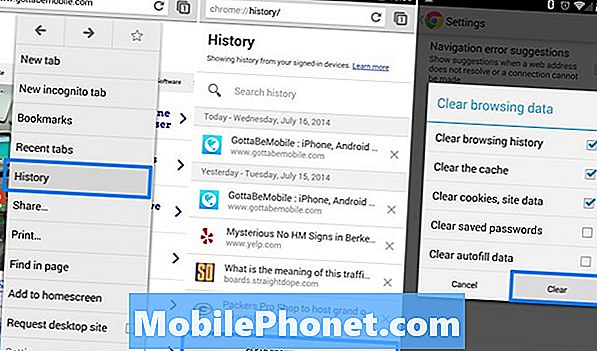
Отсюда вы можете выбрать только свою историю, весь свой кеш и куки, а также данные сайта. Это также хорошая идея, так как ваш телефон хранит много данных, и это может освободить немного места и ускорить работу в браузере Chrome. Не рекомендуется проверять последние два, так как при этом будут удалены сохраненные пароли и имена пользователей для входа, а также данные автозаполнения, запомненные браузером. Тем не менее, если вы волнуетесь, может потребоваться полная очистка.
Просто выберите то, что вы хотите очистить, и нажмите кнопку «Очистить» и позвольте ему творить чудеса. Отсюда у вас будет долгое (или короткое) ожидание в зависимости от того, как часто это выполняется, и вы сделали. Видео ниже быстро покажет вам, как это можно сделать лично.
Это все, что нужно сделать. Если вы используете Samsung Galaxy S4, Galaxy S5, Note 3 или любое другое устройство Samsung, возможно, Chrome - это вариант, но у них есть свое собственное название «Интернет». Если вы хотите очистить свою историю на устройстве Samsung, вам потребуется войти в то же меню, прокрутить вниз до настроек, нажать «Конфиденциальность» и выбрать «Очистить личные данные», чтобы выполнить ту же задачу, что и упомянутая выше.
Предотвратить это в начале
Конечно, вы всегда можете предпринять меры предосторожности, чтобы Google или ваш браузер не сохранили вашу историю для начала. Это называется вкладка инкогнито. Когда вы попали в меню Chrome, откройте новую вкладку «Инкогнито». Они не запоминают и не сохраняют историю, пароли, логин или отслеживают то, что вы делаете. Это ваш лучший выбор, и многие пользователи должны учесть это.
Это еще не все. В Google Play Store есть несколько браузеров, которые делают это по умолчанию и никогда не запомнят ваши данные. Dolphin Zero хорош, и у Opera есть режим конфиденциальности в браузере, который вы также можете включить.
То, что мы делаем на наших смартфонах, является нашим собственным делом, поэтому убедитесь, что вы предприняли шаги, упомянутые выше, чтобы предотвратить его сохранение или удаление, если, когда вы что-то сделали, вы не хотите, чтобы другие видели. Что бы это ни было.


